Table of Content
Kebutuhan untuk melakukan convert suatu file saat ini sangat dibutuhkan dalam sebuah pekerjaan yang berkaitan dengan perusahaan atau perseorangan.
Contohnya saja adalah menggabungkan file jpg menjadi satu atau mengubah file pdf dan juga menggabungkan file pdf. Oleh sebab itu banyak orang yang berusaha untuk mengetahui cara-caranya.
Termasuk juga bagaimana mengubah file dengan format pdf ke jpg baik secara online atau offline. Banyak cara yang bisa anda lakukan untuk merubah file pdf ke jpg. Berikut ini kami uraikan cara melakukannya dengan jelas.
Cara Mengubah PDF ke JPG
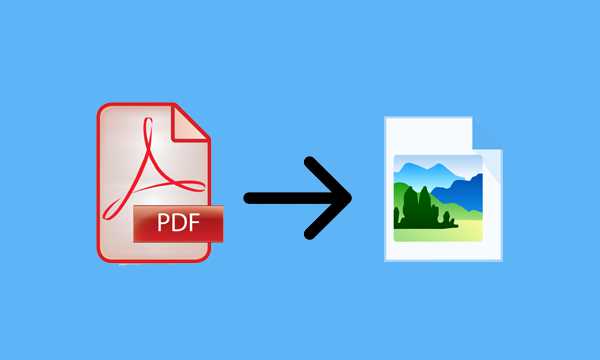
Untuk convert pdf ke jpg ada dua cara yang bisa anda lakukan. Yaitu secara offline dan online. Dibawah ini akan kami berikan secara lengkap langkah-langkahnya.
Cara Merubah PDF ke JPG Offline
Jika anda tidak memiliki koneksi internet atau kuota sedang menipis, maka kami akan menyarankan untuk menggunakan cara offline ini. Ada beberapa aplikasi yang bisa anda gunakan untuk meng convert pdf ke jpg.
1. UniPDF Converter Pdf to JPG Free

Aplikasi UniPDF adalah software yang menyediakan jasa konversi file pdf ke jpg. Aplikasi ini dapat anda gunakan untuk mengubah pdf ke jpg, dan juga bisa mengubah ke file Word, Text dan HTML. Ukuran software ini cukup kecil, hanya sekitar 5MB jadi tidak membutuhkan space besar di laptop.
Untuk langkah-langkah convert pdf to jpg free dengan UniPDF berikut caranya:
- Silakan download aplikasi UniPDF dan instal di laptop atau komputer anda.
- Jika sudah di instal, silakan buka aplikasi kemudian klik “Add” untuk mengunggah file pdf.
- Pilih file PDF dari laptop anda yang ingin di convert ke jpg, lalu klik Open.
- Selanjutnya, pilih pada “Image” dan klik pada Convert.
- Tentukan lokasi tempat menyimpan hasil konversi di drive anda, tentukan folder di kotak Custom lalu klik OK.
- Tunggu beberapa saat proses berjalan. Akan muncul notifikasi untuk memilih langsung dibuka atau membukanya melalui lokasi penyimpanan file.
- Selamat, konversi telah berhasil. Hasilnya berupa file JPG per tiap halaman pdf.
Cara Mengubah File PDF ke JPG Online
Saat ini sudah banyak situs yang bisa membantu untuk mengubah file PDF ke JPG. Berikut ini kami berikan list nya yang bisa anda coba.
Bingung bagaimana jika JPG diubah ke PDF? Ini Cara Mengubah JPG ke PDF
2. Convert PDF to JPG dengan SmallPDF

Situs yang menyediakan jasa untuk mengubah file pdf menjadi image jpg adalah smallpdf. Tampilan situs ini cukup mudah dipahami, anda bisa mengupload pdf dari komputer langsung atau dari penyimpanan cloud (google drive dan dropbox)
Cara convert Pdf ke Jpg dengan smallpdf
- Kunjungi smallpdf.com dari browser anda
- Kemudian klik pada Choose File untuk mengupload file pdf
- Lalu pilih file yang akan di ubah ke jpg, klik Open
- Tunggu proses uploading berlangsung hingga selesai
- Setelah upload selesai, silakan pilih Extract single images atau convert entire pages, lalu klik CHOOSE OPTION. Tunggu proses beberapa saat hingga muncul notifikasi file siap di unduh.
- Klik pada Download File untuk mengunduh hasil convert yang sudah di buat dalam format .Zip.
- Selesai, anda sudah berhasil mengubah file pdf ke jpg secara mudah
Situs ini akan mengubah per halaman dari file pdf menjadi file jpg dan semua masih dalam satu file .zip.
3. PDFtoImage
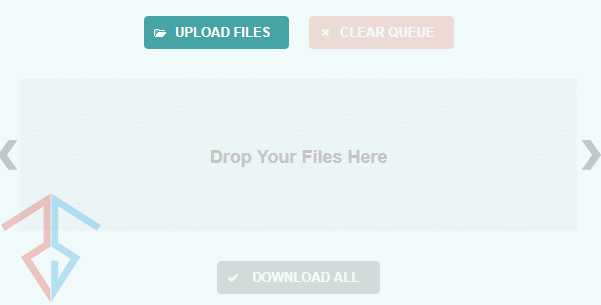
Untuk situs ini cukup mudah digunakan, selain tampilannya sederhana juga tidak sulit untuk menggunakannya.
Cara Convert PDF to Image JPG dengan pdftoimage.com:
- Silakan kunjungi pdftoimage.com
- Kemudian klik tombol UPLOAD FILES untuk mengunggah file pdf yang akan diubah ke jpg, klik Open
- Tunggu beberapa saat proses converting otomatis berjalan.
- Lama atau cepatnya proses tergantung dari besarnya ukuran file yang anda upload.
- Setelah selesai proses convert, maka klik tombol DOWNLOAD pada file tadi.
Hasil konversi dengan situs ini lebih kecil ukurannya dibandingkan dengan situs smallpdf diatas. Tentu saja akan menjadi kelebihan tersendiri menggunakan cara ini.
4. Konversi PDF ke JPG dengan Pdfcandy

Jika anda ingin mendapatkan hasil konversi sesuai keinginan, maka tidak ada salahnya menggunakan jasa situs pdfcandy. Situs ini cukup cepat dan menyingkat waktu untuk proses mengubah file pdf ke jpg.
Cara konversi pdf ke jpg via pdfcandy.com:
- Silakan kunjungi situs pdfcandy.com
- Lalu klik tombol Tambah File untuk upload file pdf yang akan diubah ke jpg.
- Pilih file yang akan diubah dan klik Open
- Tunggu proses upload berjalan yang juga secara otomatis melakukan konversi
- Anda bisa memilih kualitas gambar menjadi 3 pilihan (Rendah, Medium, Tinggi)
- Jika sudah memilih, lalu klik tombol Konversi PDF. Tunggu proses berjalan hingga 100% dan muncul tombol Unduh File. Silakan klik tombol tersebut dan selesai
Hasil konversi file akan di satukan dalam format .Zip jadi anda cukup melakukan ekstrak dengan aplikasi Winzip.
5. Convert PDF to JPG dengan Sodapdf

Situs yang satu ini lumayan mudah digunakan karena cukup dengan 3x klik maka file pdf anda sudah berubah menjadi jpg.
Cara mengubah pdf ke jpg dengan sodapdf.com:
- Silakan kunjungi website sodapdf.com
- Lalu klik tombol CHOOSE FILE untuk mengupload file pdf anda, klik Open
- Tunggu proses uploading hingga 100% yang secara otomatis berlanjut dengan Converting.
- Jika sudah selesai, klik pada tombol VIEW & DOWNLOAD IN BROWSER untuk mendownload hasilnya.
- Selesai, cepat bukan?
6. Free PDF Convert ke JPG dengan Freepdfconvert

Situs dengan tampilan sederhana dan memiliki pilihan bahasa salah satunya Indonesia ini juga bisa anda jadikan referensi untuk mengubah file pdf ke file jpg. Situs ini juga tergolong cepat dan hanya membutuhkan 3x klik maka file pdf anda sudah berubah ke jpg.
Cara Convert File PDF ke JPG dengan freepdfconvert:
- Buka situs freepdfconvert.com
- Klik tombol PILIH FILE PDF untuk mengupload file pdf dari komputer, klik Open
- Tunggu proses upload dan converting beberapa saat hingga muncul tombo Unduh.
- Silakan download file hasil konversi ke komputer anda.
Situs ini memiliki kelemahan yaitu ketika anda berhasil 1x melakukan konversi, maka anda harus menunggu 1 jam kemudian agar bisa melakukan konvert lagi. Sehingga tentu saja ini menjadi kendala tersendiri.
Kesimpulan Software Convert PDF ke JPG
Dari semua cara yang sudah diberikan diatas, maka admin akan merekomendasikan sebaiknya anda menggunakan situs online SodaPDF. Mengapa demikian? Karena situs ini lebih cepat dan lebih baik dibandingkan dengan situs atau software yang kami berikan listnya.
Jadi dengan sodapdf anda akan lebih cepat mengubah file pdf ke jpg atau ke format lain dengan mudah, hemat waktu dan bisa berulang kali tanpa harus menunggu lama.
Itulah beberapa cara yang bisa anda gunakan dalam melakukan konversi file pdf ke jpg. Semooga bisa bermanfaat dan bisa digunakan sebagaimana mestinya. Terimakasih sudah berkunjung dan nantikan artikel bermanfaat berikutnya.



